

如果遇到移动硬盘无法识别,很多的朋友担心的是里面的数据重要,请不要惊慌!移动硬盘无法识别是生活上出现的一些小问题而已,也许只需要简单几步就可以快速解决,下面就把小编告诉您移动硬盘自我修复成功的技巧吧。
随着文件资料的日夜累积,移动U盘已经不能满足我们对数据存储以及携带的需求了,特别是现在的电影、游戏动不动就是几G的大小,而移动硬盘正好满足了大容量的存储,不过频繁使用移动硬盘都会出现一些小故障,比如有无法识别或频繁死机等现象,究竟是如何解决这样的问题呢?今天小编就详细为您介绍移动硬盘无法识别的解决方法。
很多入门级使用者在面对移动硬盘出现的一些故障不知所措,在这里我们有必要先简单介绍一下关于“移动硬盘”方面的知识普及。

硬盘图解详情-1
移动硬盘
移动硬盘顾名思义是就以硬盘为存储介质,运用在计算机之间交换大容量数据,强调便携性的存储产品。市场上绝大多数的移动硬盘都是以标准硬盘为基础的,而只有很少部分的是以微型硬盘(1.8英寸硬盘等)及台式3.5寸硬盘(硬盘盒),但价格因素决定着主流移动硬盘还是以标准笔记本硬盘为基础。

移动硬盘图解详情-2
以下是详细的快速解决移动硬盘无法识别的方法:
方法一:通过命令提示符处理
1、首先需要将移动硬盘插入接到电脑上,然后点击电脑的“开始”菜单,点击“运行”(win+R快捷键),在输入框中输入“cmd”命令,点击“确定”按钮。如下图所示:

硬盘图解详情-3
2、在出现的命令提示符窗口内分别执行下面两条命令
reg add "HKEY_LOCAL_MACHINE\SYSTEM\CurrentControlSet\Control\Session Manager\Environment" /v "DEVMGR_SHOW_DETAILS" /d 1 /t REG_SZ /f
reg add "HKEY_LOCAL_MACHINE\SYSTEM\CurrentControlSet\Control\Session Manager\Environment" /v"DEVMGR_SHOW_NONPRESENT_DEVICES" /d 1 /t REG_SZ /f

无法识别图解详情-4
3、接着电脑重现启动,点击“开始”菜单,打开“运行”(win+R快捷键),输入“devmgmt.msc”命令,点击“确定”按钮或者右击桌面上“我的电脑”,在弹出的快捷菜单中选择“属性”,点击“硬件”选项卡,然后点击下面的“设备管理器”按钮。

移动硬盘图解详情-5
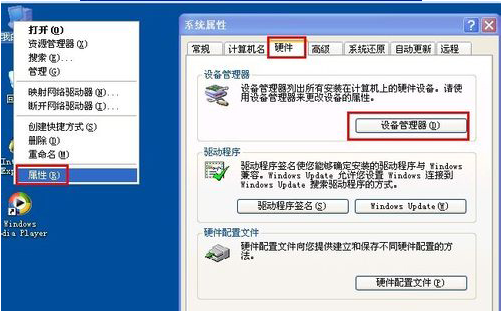
硬盘图解详情-6
4、在打开设备管理器中,选择菜单栏点击“查看” - “显示隐藏的设备”。如下图所示:
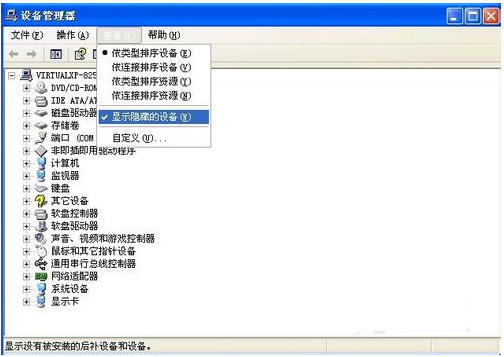
硬盘图解详情-7
5、鼠标左键双击双击“通用串行总线控制器”项目,将所显示的灰色项目和USB大容量存储设备统统卸载掉。如下图所示:
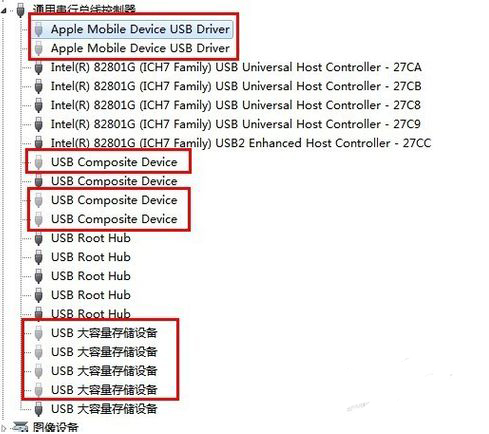
无法识别图解详情-8
6、然后右键点击“通用串行总线控制器”项目,在弹出的下拉菜单中选择“扫描检查硬件改动”。如下图所示:

硬盘图解详情-9
7、拔掉移动硬盘设备,再重新接上,看是否可以读取移动硬盘设备。如下图所示:

无法识别图解详情-10
8、若仍然无法读取移动硬盘设备的话,则右键点击“通用串行总线控制器”下的“USB Root Hub”项目,点击“属性”。如下图所示:
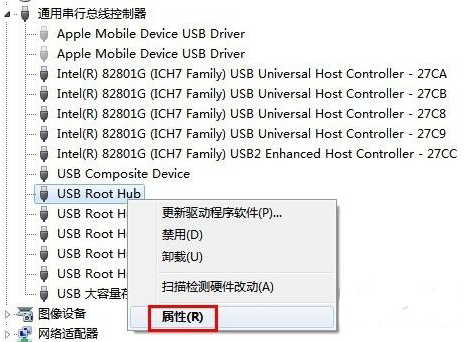
修复图解详情-11
9、在打开的窗口界面中点击“电源管理”选项卡,去掉“允许计算机关闭此设备以节约电源”,点击“确定”按钮(依次对每个USB Root Hub的属性进行修改)。如下图所示:
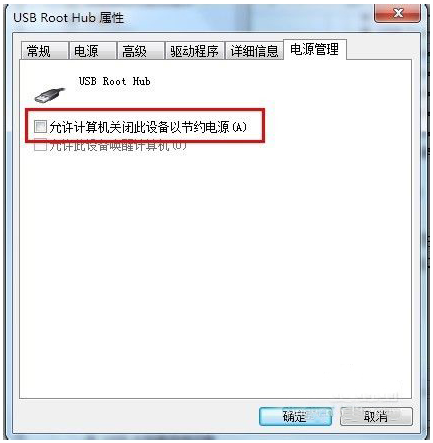
修复图解详情-12
方法二:通过注册表解决
1、点击“开始”菜单,选择“运行”(win+R快捷键)命令,在打开的框内输入“regedit”命令,然后点击“确定”按钮。如下图所示:
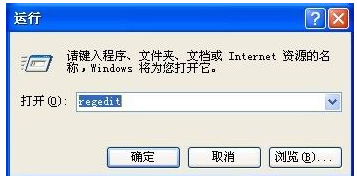
硬盘图解详情-13
2、打开“注册表编辑器”窗口,在左侧注册表树窗口依次展开以下分支:
HKEY_LOCAL_MACHINE\SYSTEM\CurrentControlSet\Control\Class\{4D36E967-E325-11CE-BFC1-08002BE10318}
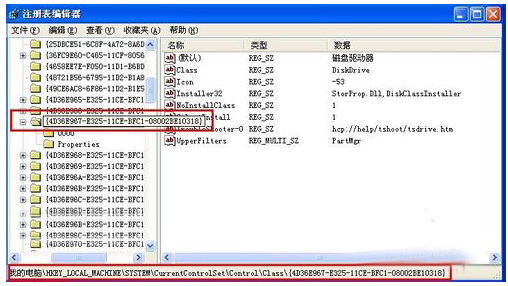
硬盘图解详情-14
3、右键点击“UpperFilters”和“LowerFilters”,选择删除即可。如下图所示:

移动硬盘图解详情-15
移动硬盘在使用过程中,我们应该注意以下几点:
1:在拔掉移动硬盘之前最好关闭正在使用的程序或者文件,并且不要在系统启动或关闭过程中插接。
2:移动硬盘被系统默认读取时,会有一个读盘过程,在此项操作结束之前,尽量不要进行任何操作,等待硬盘工作指示灯稳定后在进行相关的操作。
3:对于移动硬盘分区方面,建议尽量少分一些区域(2个为佳),分区越多,认盘读盘的过程就会越长,加大硬盘额外操作。
4:不要为移动硬盘做磁盘碎片整理,需要整理时,建议将硬盘内容拷出并做格式化操作。
5:在使用中,不要长时间连续工作,避免硬盘温度过高或供电不足等现象。
6:在进行热插拔的过程中,拔下后不要立刻插入,等待5秒左右方可。使用结束后,应当在系统中停止设备运行且删除的情况下拔出。强行拔出一方面会对磁盘造成坏道的同时对数据的保存完整性也有一定的影响,在下次使用时可能会出现无法识别的情况发生。
7:震动,无论任何时候震动永远是移动硬盘最大的杀手!

移动硬盘图解详情-16
ps:切记摔打,轻拿轻放,注意温度,太热先停,干燥防水,先删再拔。让我们养成良好的使用习惯,从而提升移动硬盘的性能及寿命吧。
以上就是详细的快速解决移动硬盘无法识别的方法及保养注意事项。

如果遇到移动硬盘无法识别,很多的朋友担心的是里面的数据重要,请不要惊慌!移动硬盘无法识别是生活上出现的一些小问题而已,也许只需要简单几步就可以快速解决,下面就把小编告诉您移动硬盘自我修复成功的技巧吧。
随着文件资料的日夜累积,移动U盘已经不能满足我们对数据存储以及携带的需求了,特别是现在的电影、游戏动不动就是几G的大小,而移动硬盘正好满足了大容量的存储,不过频繁使用移动硬盘都会出现一些小故障,比如有无法识别或频繁死机等现象,究竟是如何解决这样的问题呢?今天小编就详细为您介绍移动硬盘无法识别的解决方法。
很多入门级使用者在面对移动硬盘出现的一些故障不知所措,在这里我们有必要先简单介绍一下关于“移动硬盘”方面的知识普及。

硬盘图解详情-1
移动硬盘
移动硬盘顾名思义是就以硬盘为存储介质,运用在计算机之间交换大容量数据,强调便携性的存储产品。市场上绝大多数的移动硬盘都是以标准硬盘为基础的,而只有很少部分的是以微型硬盘(1.8英寸硬盘等)及台式3.5寸硬盘(硬盘盒),但价格因素决定着主流移动硬盘还是以标准笔记本硬盘为基础。

移动硬盘图解详情-2
以下是详细的快速解决移动硬盘无法识别的方法:
方法一:通过命令提示符处理
1、首先需要将移动硬盘插入接到电脑上,然后点击电脑的“开始”菜单,点击“运行”(win+R快捷键),在输入框中输入“cmd”命令,点击“确定”按钮。如下图所示:

硬盘图解详情-3
2、在出现的命令提示符窗口内分别执行下面两条命令
reg add "HKEY_LOCAL_MACHINE\SYSTEM\CurrentControlSet\Control\Session Manager\Environment" /v "DEVMGR_SHOW_DETAILS" /d 1 /t REG_SZ /f
reg add "HKEY_LOCAL_MACHINE\SYSTEM\CurrentControlSet\Control\Session Manager\Environment" /v"DEVMGR_SHOW_NONPRESENT_DEVICES" /d 1 /t REG_SZ /f

无法识别图解详情-4
3、接着电脑重现启动,点击“开始”菜单,打开“运行”(win+R快捷键),输入“devmgmt.msc”命令,点击“确定”按钮或者右击桌面上“我的电脑”,在弹出的快捷菜单中选择“属性”,点击“硬件”选项卡,然后点击下面的“设备管理器”按钮。

移动硬盘图解详情-5
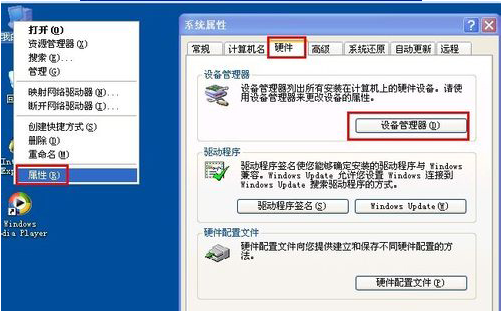
硬盘图解详情-6
4、在打开设备管理器中,选择菜单栏点击“查看” - “显示隐藏的设备”。如下图所示:
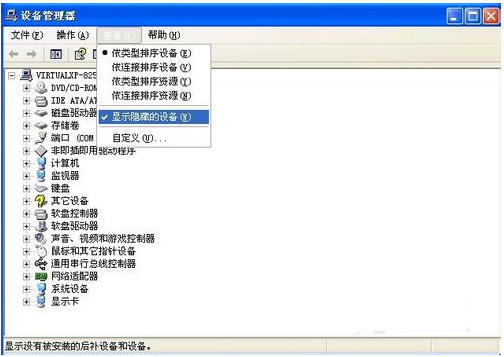
硬盘图解详情-7
5、鼠标左键双击双击“通用串行总线控制器”项目,将所显示的灰色项目和USB大容量存储设备统统卸载掉。如下图所示:
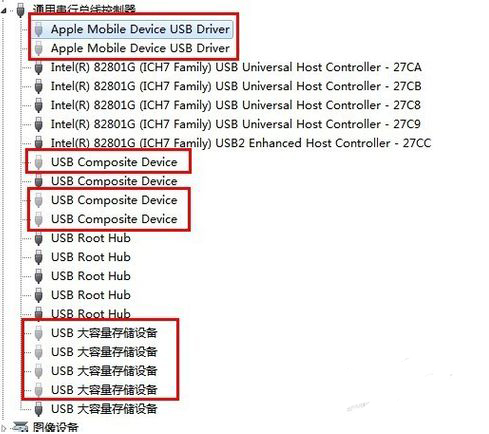
无法识别图解详情-8
6、然后右键点击“通用串行总线控制器”项目,在弹出的下拉菜单中选择“扫描检查硬件改动”。如下图所示:

硬盘图解详情-9
7、拔掉移动硬盘设备,再重新接上,看是否可以读取移动硬盘设备。如下图所示:

无法识别图解详情-10
8、若仍然无法读取移动硬盘设备的话,则右键点击“通用串行总线控制器”下的“USB Root Hub”项目,点击“属性”。如下图所示:
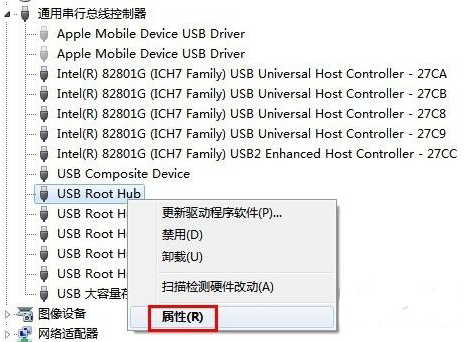
修复图解详情-11
9、在打开的窗口界面中点击“电源管理”选项卡,去掉“允许计算机关闭此设备以节约电源”,点击“确定”按钮(依次对每个USB Root Hub的属性进行修改)。如下图所示:
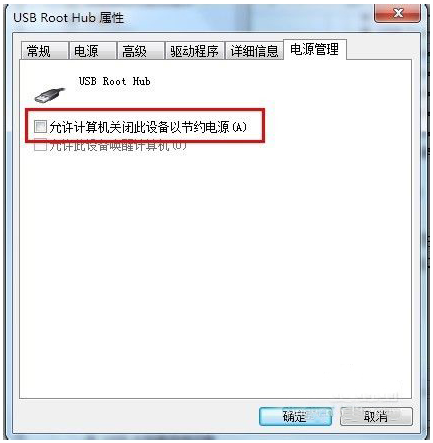
修复图解详情-12
方法二:通过注册表解决
1、点击“开始”菜单,选择“运行”(win+R快捷键)命令,在打开的框内输入“regedit”命令,然后点击“确定”按钮。如下图所示:
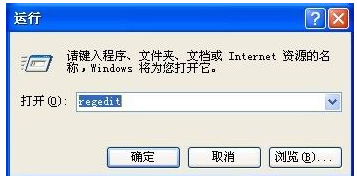
硬盘图解详情-13
2、打开“注册表编辑器”窗口,在左侧注册表树窗口依次展开以下分支:
HKEY_LOCAL_MACHINE\SYSTEM\CurrentControlSet\Control\Class\{4D36E967-E325-11CE-BFC1-08002BE10318}
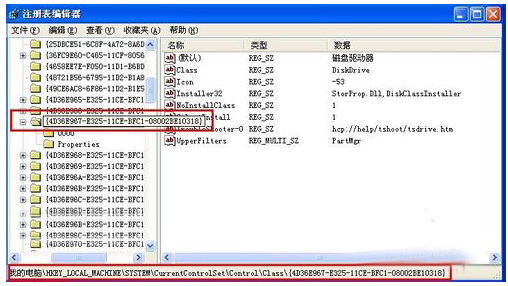
硬盘图解详情-14
3、右键点击“UpperFilters”和“LowerFilters”,选择删除即可。如下图所示:

移动硬盘图解详情-15
移动硬盘在使用过程中,我们应该注意以下几点:
1:在拔掉移动硬盘之前最好关闭正在使用的程序或者文件,并且不要在系统启动或关闭过程中插接。
2:移动硬盘被系统默认读取时,会有一个读盘过程,在此项操作结束之前,尽量不要进行任何操作,等待硬盘工作指示灯稳定后在进行相关的操作。
3:对于移动硬盘分区方面,建议尽量少分一些区域(2个为佳),分区越多,认盘读盘的过程就会越长,加大硬盘额外操作。
4:不要为移动硬盘做磁盘碎片整理,需要整理时,建议将硬盘内容拷出并做格式化操作。
5:在使用中,不要长时间连续工作,避免硬盘温度过高或供电不足等现象。
6:在进行热插拔的过程中,拔下后不要立刻插入,等待5秒左右方可。使用结束后,应当在系统中停止设备运行且删除的情况下拔出。强行拔出一方面会对磁盘造成坏道的同时对数据的保存完整性也有一定的影响,在下次使用时可能会出现无法识别的情况发生。
7:震动,无论任何时候震动永远是移动硬盘最大的杀手!

移动硬盘图解详情-16
ps:切记摔打,轻拿轻放,注意温度,太热先停,干燥防水,先删再拔。让我们养成良好的使用习惯,从而提升移动硬盘的性能及寿命吧。
以上就是详细的快速解决移动硬盘无法识别的方法及保养注意事项。
















